oppo手机对oppo手机怎么传照片
是OPPO手机之间传输照片的详细方法及注意事项,涵盖了多种场景下的解决方案:

使用系统内置的“OPPO互传”功能(推荐)
这是专为OPPO设备设计的高效传输方案,支持无损画质、批量操作且无需网络环境,具体步骤如下:
- 开启功能
两台手机均需从屏幕顶部右侧下滑调出控制中心,找到并点击“OPPO互传”图标将其激活;或进入【设置】→【其他无线连接】→打开“OPPO互传”,此时界面会提示“开启成功”,表明已准备好建立连接。
- 选择与发送文件
在源手机上打开相册应用,长按目标图片进行多选(可一次性勾选多张),然后点击底部工具栏中的“分享”按钮,在弹出菜单里选择“OPPO互传”。
- 匹配接收设备
系统会自动扫描附近同样开启了该功能的OPPO机型,并在列表中显示设备名称(如对方的昵称或型号),用户只需轻点对应条目即可发起传输请求。
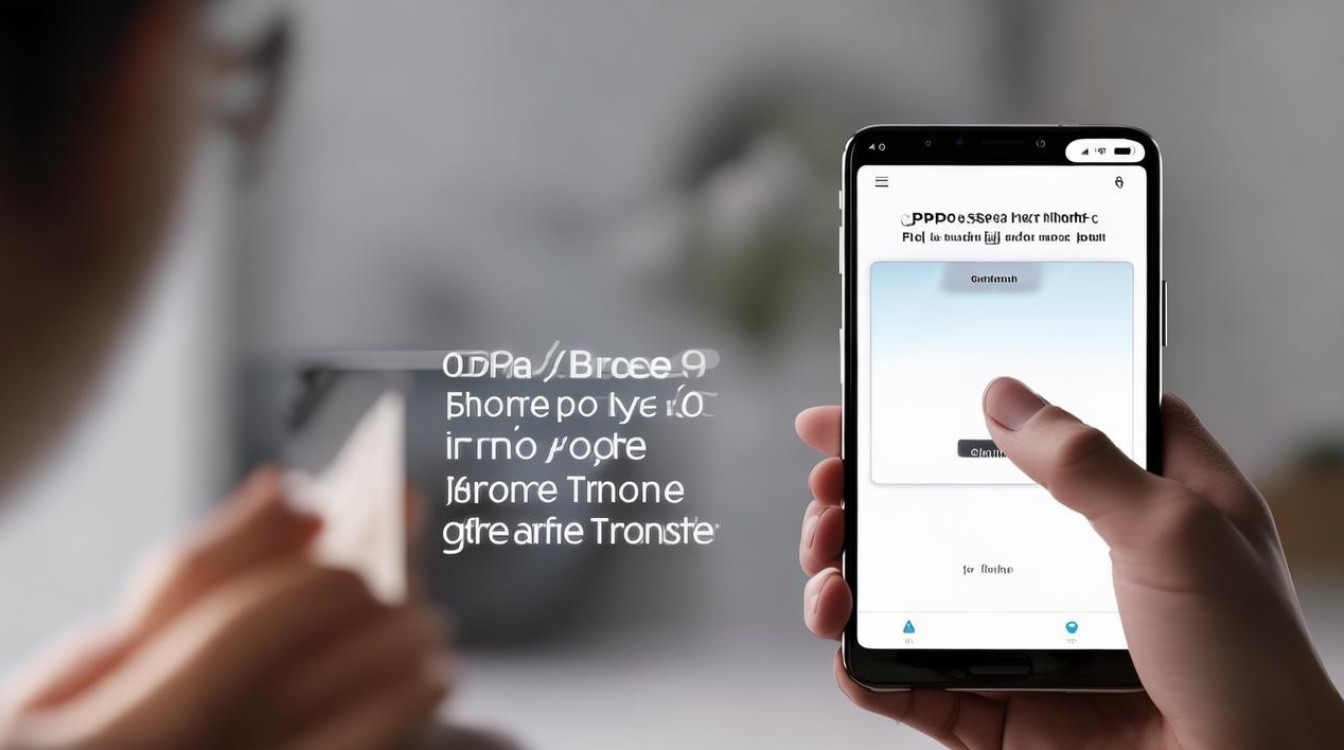
- 完成接收动作
接收方收到通知后,屏幕上会出现浮窗提示,点击“接收”即开始保存至本地相册,整个过程实时显示进度条,方便监控状态。
此模式基于近距离直连技术,相比蓝牙速率更快、稳定性更强,尤其适合大批量高清图片快速迁移。
传统蓝牙适配方案
若遇到无法使用互传的情况(例如早期版本系统),可采用通用型蓝牙传输作为替代:
- 确保两台设备的蓝牙可见性均已打开;
- 在发送端通过蓝牙配对流程搜索并连接接收端;
- 选中图片后利用系统自带的蓝牙分享入口进行推送。 不过需要注意的是,由于协议限制,单次只能传送有限数量的文件,且分辨率较高的媒体可能会出现压缩损失。
云端跨设备同步
适用于需要长期保存或多终端访问的场景:

- 注册并登录同一账号下的OPPO云服务或其他第三方云盘(如百度网盘);
- 将原始照片上传至云端存储空间;
- 另一台手机登陆相同账户后下载所需资源。 优势在于不受物理距离约束,但依赖网络带宽,对于海量数据而言耗时较长。
“手机搬家”整机迁移工具
当用户更换新机时,可通过此专用程序实现全面的数据克隆:
- 新旧两台机器分别安装打开内置的“手机搬家”APP;
- 根据向导指引设定新旧角色关系,通常由旧机生成二维码供新机扫描绑定;
- 勾选包含照片在内的各项数据类型,执行一键换机操作。 这种方式不仅能够完整保留元数据信息,还能自动整理目录结构,是最省心的选择。
对比表格
| 特性 | OPPO互传 | 蓝牙 | 云同步 | 手机搬家 |
|---|---|---|---|---|
| 传输速度 | ||||
| 适用场景 | 即时小批量分享 | 应急备用 | 长期备份/远程获取 | 全量数据迁移 |
| 文件质量保持度 | 无损 | 可能有损压缩 | 取决于上传设置 | 完全保留原始信息 |
| 操作复杂度 | 简单直观 | 较繁琐 | 中等偏低 | 高度自动化 |
| 网络依赖程度 | 无 | 无 | 强 | 弱(局域网内) |
常见问题解答FAQs
Q1: 如果两部OPPO手机之间的互传速度很慢怎么办? A: 首先检查是否处于金属障碍物较多的封闭空间,尽量保持直线距离小于10米;其次确认双方都没有运行占用大量资源的后台进程;最后重启两台设备的互传模块通常能有效恢复最佳性能。
Q2: 使用“手机搬家”时能否只迁移部分类型的照片? A: 完全可以,在初始化阶段选择“自定义模式”,然后手动勾选需要的相册文件夹或其他特定类型的图像文件即可实现
版权声明:本文由环云手机汇 - 聚焦全球新机与行业动态!发布,如需转载请注明出处。












 冀ICP备2021017634号-5
冀ICP备2021017634号-5
 冀公网安备13062802000102号
冀公网安备13062802000102号